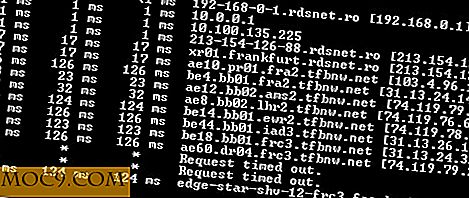Chrome-gebruikersinstellingen instellen en Ouderlijk toezicht bekijken
De optie Gebruikersinstellingen in Google Chrome is een handige functie waarmee u een gebruikersaccount kunt instellen voor verschillende gebruikers, maar het is over het hoofd gezien door veel gebruikers, ondanks dat het al sinds eind 2011 bestaat. Echter, met recent nieuws dat ouderlijk toezicht ( eigenlijk getiteld "Managed User Controls") komt ook naar deze functie van de browser (in feite is het nu actief in de nieuwste Chrome-Canary-builds), het lijkt een goed moment om eens te kijken hoe je dit moet instellen en beheren deze functie en neem een eerste blik op de Managed User Controls die u binnenkort kunt verwachten.
We beginnen met wat u nu kunt doen - Gebruikersinstellingen. Dit biedt uitstekend beheer via de webbrowser, zodat u andere leden van het huishouden kunt instellen met afzonderlijke gebruikerservaringen.
Ga om toegang te krijgen naar de pagina Instellingen van Google Chrome en scrol omlaag totdat je het gedeelte 'Gebruikers' ziet. Vanaf hier ziet u drie knoppen: "Nieuwe gebruiker toevoegen", "Deze gebruiker verwijderen" en "Bladwijzers en instellingen importeren".

Klik op "Nieuwe gebruiker toevoegen". U zult opties vinden, zij het zeer weinigen, om te configureren voor het nieuwe account. U kunt een naam voor de persoon invoeren en een pictogram voor deze persoon kiezen, hoewel de keuzes beperkt zijn en dit niet kan worden aangepast. Er kan ook een snelkoppeling op het bureaublad voor deze aanmelding worden gemaakt, en deze optie is standaard aangevinkt.

Eenmaal aangemaakt, verschijnt de nieuwe gebruiker in het bovenstaande vak en door erop te klikken, kunt u deze bewerken of verwijderen. Als ze een Google-account hebben, kunt u ook bladwijzers en instellingen importeren in hun account.

Als u op "Bladwijzers en instellingen importeren" klikt, wordt een vakje weergegeven met alles dat standaard is aangevinkt. Dit omvat browsegeschiedenis, bladwijzers, opgeslagen wachtwoorden en zoekmachines.

Nu deze redelijk eenvoudige stap is behandeld, is het tijd om verder te gaan met wat u in de zeer nabije toekomst van Chrome kunt verwachten - of nu, als u ervoor kiest om de nachtelijke experimentele versies met de naam "Canary" uit te voeren.
De nieuwe instellingen zijn er niet meteen, je moet ze inschakelen. Om dit te doen, wijst u de browser naar " chrome://flags ". Je kunt naar beneden scrollen en ernaar zoeken, maar het is veel eenvoudiger om gewoon op "Ctrl + F" te drukken en "managed" in te typen, en vervolgens "Supervised Users" in te schakelen. Zoek nu naar een andere vlag met de naam "New Profile Management System" en schakel deze ook in

Laten we nu het gedeelte Gebruikers opnieuw bekijken in Instellingen en nogmaals klikken op 'Nieuwe gebruiker toevoegen' om te zien wat er nu is dat verschilt van de bovenstaande afbeelding.

Zoals je in de bovenstaande afbeelding kunt zien, is er nu een extra vak onderaan het scherm dat, wanneer aangevinkt, het nieuwe account een "bewaakte gebruiker" maakt. De beheerder kan het gebruik van deze persoon op verschillende manieren beperken, die zijn nog niet toegevoegd, dus het is onduidelijk, in dit vroege stadium, precies wat dit zal zijn. Het lijkt waarschijnlijk dat bepaalde websites worden uitgeschakeld.
Conclusie
Gezien het feit dat de functie nog steeds experimenteel is, zelfs op de Canarische eilanden, betekent dit dat het een goede manier is om verder te gaan, maar op zijn minst op weg is. Hopelijk hebben gebruikers na voltooiing volledig controle over deze beheerde accounts en kunnen ze uitkiezen en kiezen wat ze voor een bepaalde persoon willen uitschakelen. Voor nu, tenminste, kunt u uw familieleden hun eigen accounts geven om naar eigen inzicht aan te passen.

![Sla automatisch je schermafbeeldingen op in Dropbox [Mac]](http://moc9.com/img/grabbox-initial-setup.jpg)